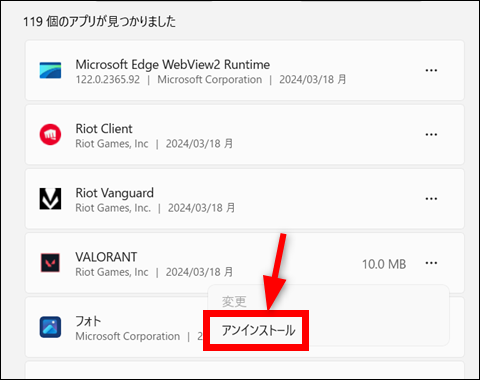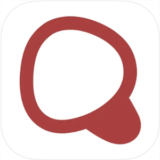VALORANT(ヴァロラント)をアンインストールできない時の正しいアンインストール方法を紹介します。
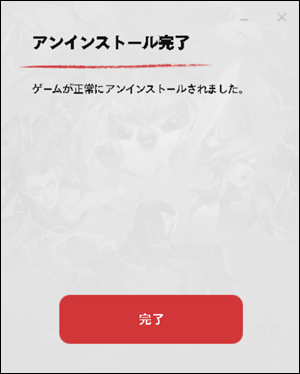
VALORANTは、コントロールパネルやインストールされているアプリの画面の「アンインストール」を押してもなぜかアンインストールが進まないので、今回紹介する手順を踏めば簡単にアンインストールすることができます。
※Windows11の画面で解説していきますが、Windows10でも同じ手順でアンインストール可能です。
VALORANTをアンインストールできない時の消し方
画面下のスタートボタンを右クリックします。
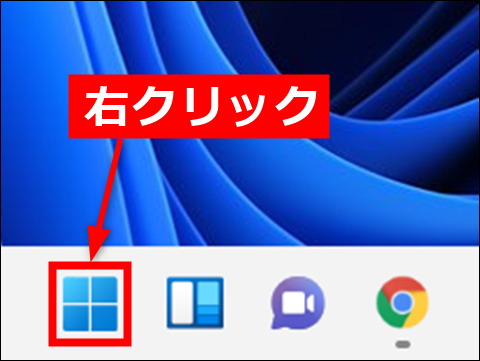
「タスクマネージャー」をクリックします。(※[Ctrl]+[Shift]+[Esc]キー同時押し、[Ctrl]+[Alt]+[Del]キー同時押しでも起動できます)
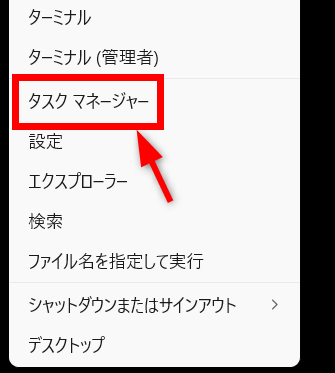
タスクマネージャーが起動したら「詳細」をクリックします。
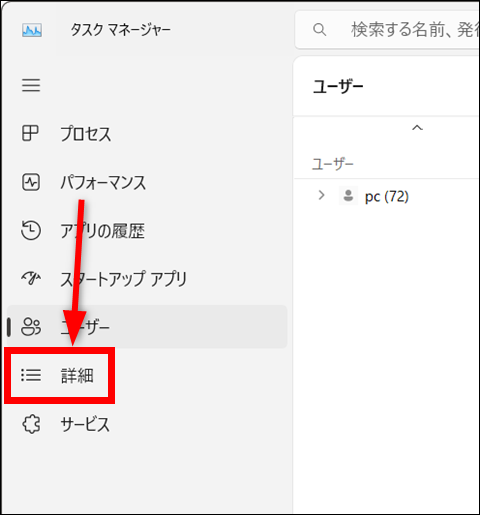
「RiotClientServices.exe」を探して右クリックします。
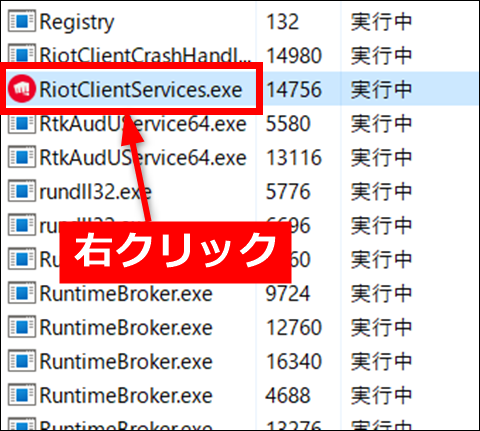
「タスクの終了」をクリックします。
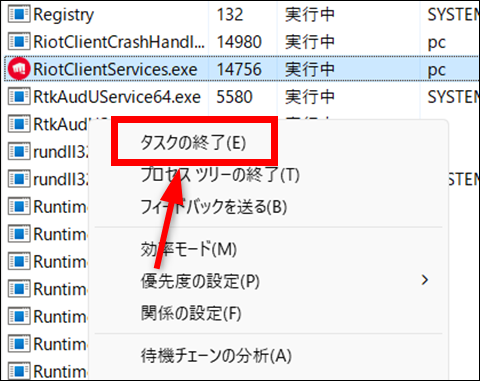
「プロセスの終了」をクリックします。
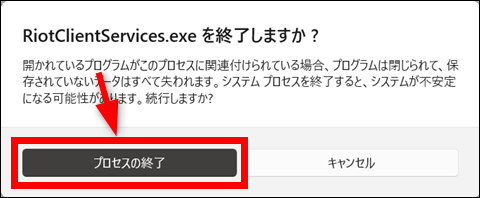
同様に「vgtray.exe」を右クリックします。
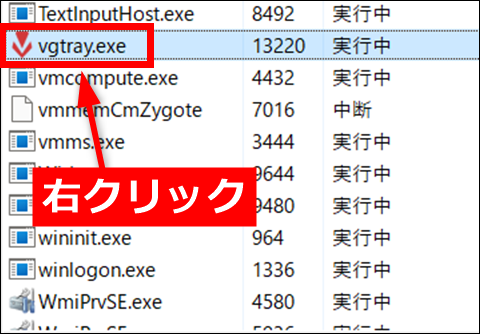
「タスクの終了」→「プロセスの終了」の順にクリックします。
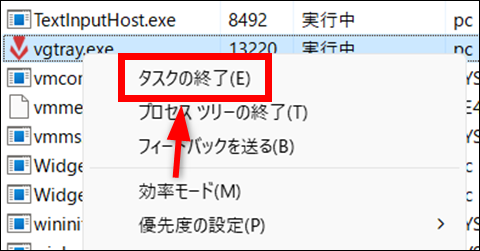
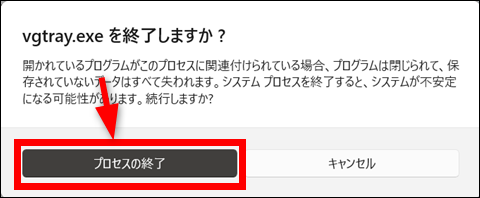
デスクトップ画面に戻ってスタートボタンを右クリックします。
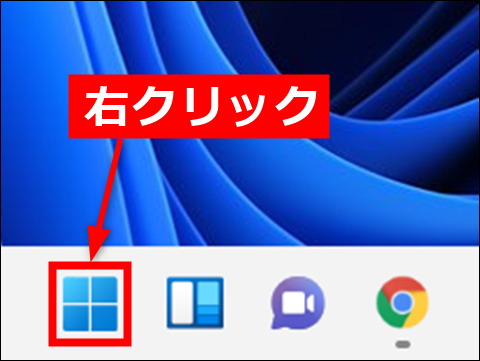
「設定」をクリックします。
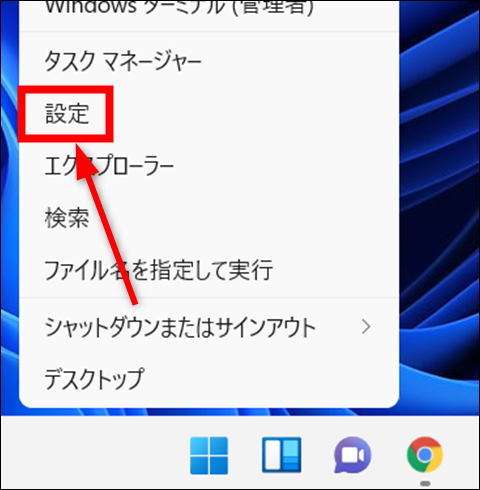
「アプリ」→「インストールされているアプリ」の順にクリックします。
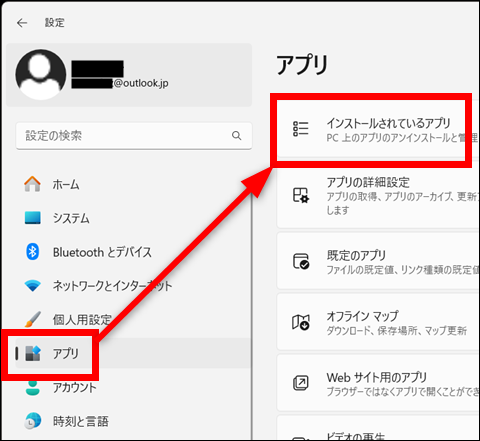
VALORANTの「︙」をクリックします。
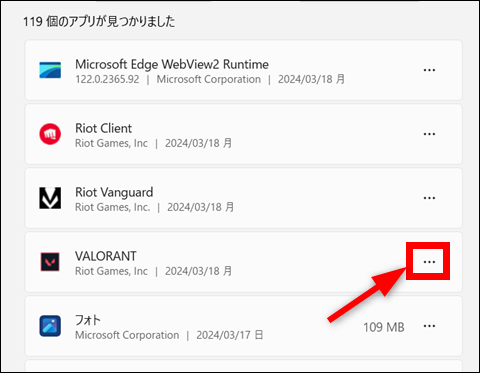
「アンインストール」をクリックすればアンインストールが正常に行われて完了です。なお最後の手順は古いWindowsの場合はコントロールパネルからアンインストールしてもOKです。